Ultimativni vodič za pretvaranje AVI u MOV (QuickTime) za jednostavnu reprodukciju
Kako pretvoriti AVI u MOV datoteke za reprodukciju AVI videa putem QuickTime na vašem Macu, iPadu ili iPhoneu? Nažalost, Apple podržava samo nekoliko vrsta video i audio datoteka koje se AVI datoteke ne mogu reproducirati na Macu putem QuickTime-a. Iz tog razloga, morat ćete pretvoriti AVI u MOV, zadani format za QuickTime player. Na taj način možete jednostavno reproducirati AVI filmove i videozapise na bilo kojem Apple uređaju.
U ovom ćete postu otkriti kako pretvoriti AVI u MOV na Windows i Mac na 6 jednostavnih metoda bez ugrožavanja kvalitete. Nastavite čitati sljedeći članak i budite upućeni.
Popis vodiča
Kako pretvoriti AVI u MOV format na Windows/Mac [Detaljni koraci] 2 zadane metode za pretvaranje AVI u MOV (QuickTime) na Macu 3 jednostavne metode za online pretvaranje AVI u MOV format Često postavljana pitanja o pretvaranju AVI u MOV na Windows/MacKako pretvoriti AVI u MOV format na Windows/Mac [Detaljni koraci]
Učinite svoju pretvorbu AVI u MOV brzom i bez muke uz pomoć AnyRec Video Converter. Ovaj vrhunski video konverter omogućuje vam pretvaranje AVI u MOV s do 50 puta većom brzinom. Štoviše, jamči vas da tijekom pretvorbe neće doći do gubitka kvalitete. Pa što čekaš? Požurite i preuzmite ovaj nevjerojatan video konverter sada na svoj uređaj!

Pretvorite AVI u MOV i 1000+ formata bez muke i kašnjenja.
Podržite prilagođene postavke za pretvaranje AVI u MOV uz visoku kvalitetu.
Omogućuje vam da pretvorite sve AVI video zapise odjednom uz do 50 puta veću brzinu
Omogućite dodatne funkcije uređivanja za dodavanje efekata videozapisima za bolju reprodukciju.
Sigurno preuzimanje
Sigurno preuzimanje
Koraci koje treba slijediti:
Korak 1.Bez daljnjeg, preuzmite i pokrenite AnyRec Video Converter na vašem uređaju. Nakon postupka instalacije, sada možete nastaviti s učitavanjem svojih AVI datoteka klikom na gumb "Dodaj datoteke" ili možete izravno povući/ispustiti svoje datoteke izravno u softver.
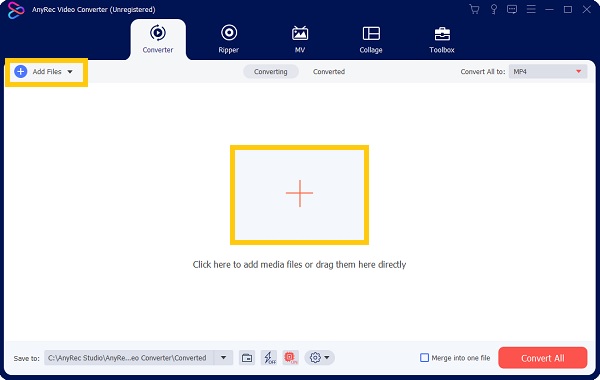
Korak 2.Nakon toga, sada možete pretvoriti AVI u MOV klikom na gumb "Format" na desnoj strani sučelja aplikacije. Nakon klika, novi skočni prozor pojavit će se na vašem zaslonu. Odatle kliknite odjeljak "Video", a zatim odaberite format "MOV".
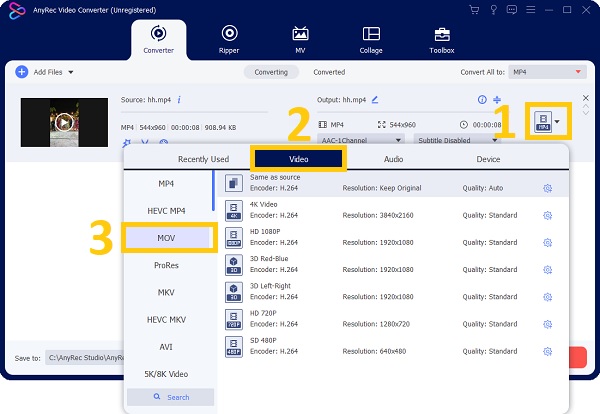
3. korakNakon toga možete kliknuti ikonu "Zupčanik" na desnoj strani formata koji ste odabrali da prilagodite postavke profila. Možete promijeniti koder, broj sličica u sekundi, razlučivost i brzinu prijenosa kako biste održali video visoke kvalitete. Kada završite, samo kliknite gumb "Stvori novo".
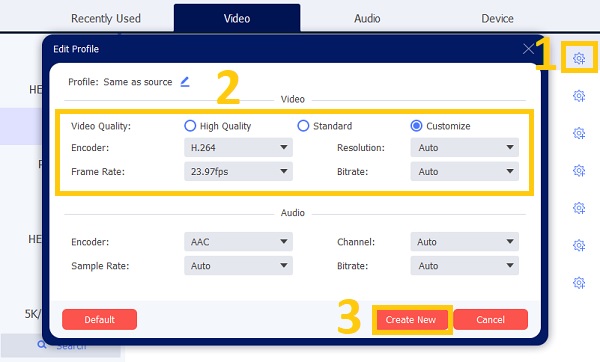
Korak 4.Na kraju, možete odabrati mjesto datoteke za brzi pristup svojim datotekama klikom na gumb "Spremi u". Nakon toga kliknite gumb "Pretvori sve" za početak pretvorbe AVI u MOV. Za nekoliko minuta, proces će biti gotov.
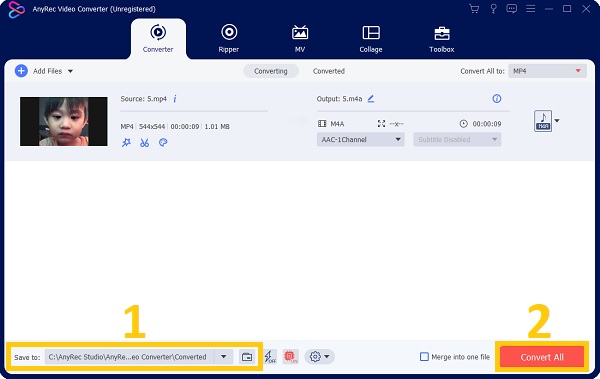
Na taj način možete jednostavno reproducirati AVI datoteke na svom Macu ili iPhoneu. Osim toga, možete koristiti i istu metodu za reproducirati DAV datoteke, WebM videozapisi i drugo što nije podržano na vašem uređaju.
2 zadane metode za pretvaranje AVI u MOV (QuickTime) na Macu
1. Pretvorite AVI u MOV putem QuickTime-a
QuickTime Player je multimedijski player koji može reproducirati AVI, MOV, MP4, 3GP, H.264 i mnoge druge formate. Za većinu korisnika Maca QuickTime Player nije dobar video player zbog ograničene podrške za video format. Međutim, ako trebate samo pretvoriti AVI u MOV, to će biti dovoljno. Ali izvezeni formati su također ograničeni. Da biste izvršili konverziju na QuickTime Playeru, slijedite dolje navedene korake.
Koraci koje treba slijediti:
Korak 1.Prva stvar koju trebate učiniti je pokrenuti QuickTime Player aplikaciju na vašem Mac računalu. Zatim idite na izbornik "Datoteka" i kliknite gumb "Otvori datoteku".
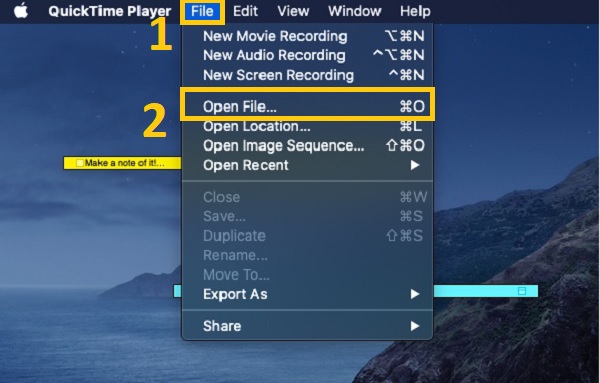
Korak 2.Nakon toga će se na vašem ekranu pojaviti novi skočni prozor. Pronađite i odaberite AVI videodatoteku koju želite pretvoriti u MOV, a zatim kliknite na gumb "Otvori".
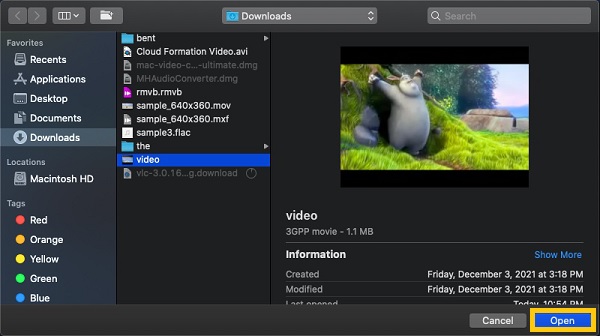
3. korakZatim kliknite gumb "Izvezi kao" u izborniku "Datoteka" tako da ga odaberete s padajućeg izbornika. Zatim odaberite izlaznu rezoluciju za svoj video, kao i odredišnu mapu u koju želite spremiti pretvorenu datoteku. Na taj će način automatski pretvoriti AVI u MOV za nekoliko minuta.
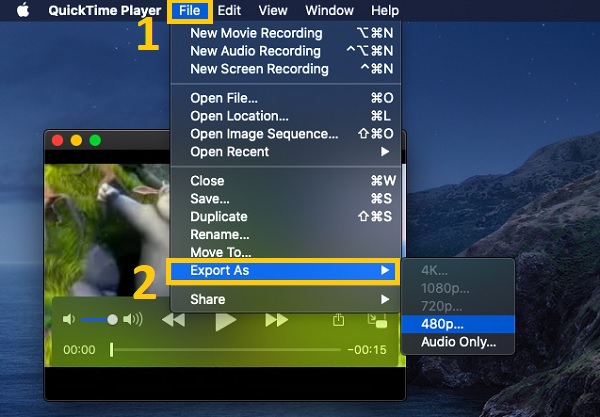
2. Promijenite AVI u MOV format pomoću iMovie
iMovie je softver za uređivanje videa koji je kompatibilan s Mac, iPhone i iPad uređajima. Podržani su mnogi različiti formati, uključujući AVI, MOV, M4V, MP4, MOV, 3GP, AVCHD, AAC, MP3, WAV, CAF, GIF, JPEG i PNG, između ostalih. Tada možete jednostavno uređivati i pretvarati AVI video zapise u MOV.
Koraci koje treba slijediti:
Najprije pokrenite aplikaciju iMovie na vašem Macu. Zatim kliknite gumb "Datoteka" na traci izbornika. Na padajućem izborniku kliknite gumb "Uvezi medije". Zatim umetnite video na vremensku traku i kliknite gumb "Uvezi odabrano".
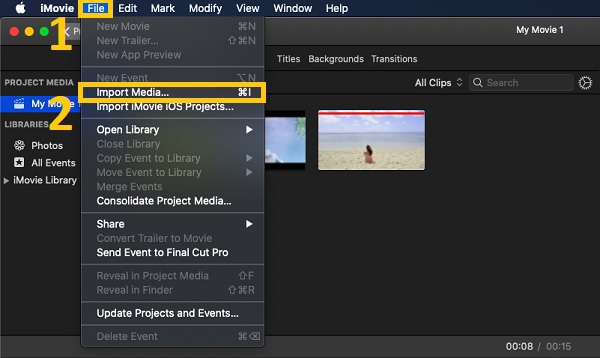
Korak 2.Nakon toga kliknite gumb "Datoteka", a zatim kliknite gumb "Podijeli". Odatle kliknite gumb "Datoteka" na traci izbornika.
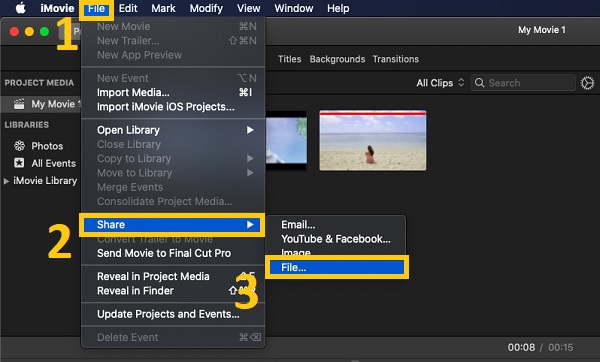
3. korakU prozoru Datoteka promijenite izbornik "Kvaliteta" u opciju "Najbolje (ProRes)", a zatim pritisnite gumb "Dalje". Nakon toga odaberite odredišnu mapu i kliknite gumb "Spremi" da biste pretvorili AVI datoteku u MOV.
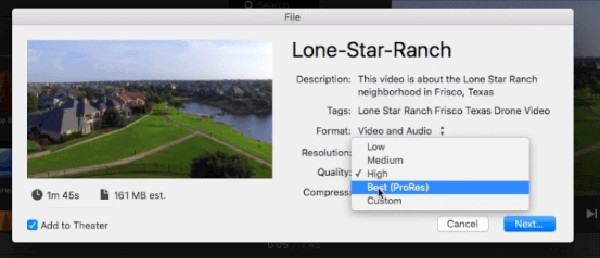
3 jednostavne metode za online pretvaranje AVI u MOV format
Osim gore navedenih pretvarača, također možete razmotriti korištenje mrežnog video pretvarača za pretvaranje AVI u MOV. Jednostavni su za korištenje, ali imaju ograničenje veličine datoteke. Neki mrežni AVI u MOV pretvarači ne podržavaju dodatne postavke.
1. Cloudconvert
Ovaj pretvarač pretvara video datoteke online i podržava razne formate. Primjeri su MP4, WEBM i više od 200 drugih formata. Također vam omogućuje uređivanje obrezanjem kraja i početka videozapisa, kao i kontrolu različitih aspekata kao što su video kodek, omjer i širina. Cloudconvert se preporučuje za pretvaranje AVI-ja u MOV jer daje visokokvalitetne rezultate.
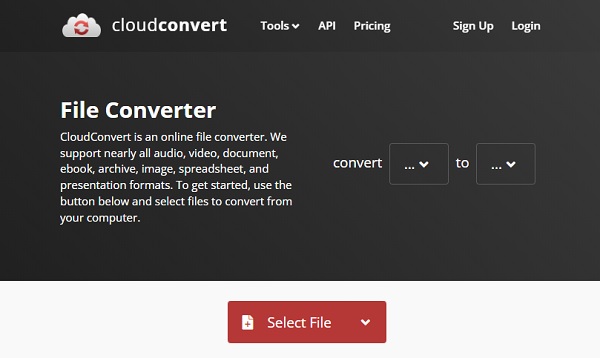
Koraci koje treba slijediti:
Korak 1.Otvorite Cloudconvert u bilo kojem pregledniku na računalu i koristite funkciju "Odaberi datoteku" za odabir pojedinačnih AVI datoteka.
Korak 2.Za pretvaranje AVI video zapisa u "MOV", odaberite MOV kao željeni format datoteke, a zatim kliknite gumb "Pretvori". Nakon dovršetka pretvorbe preuzmite i spremite MOV datoteke na svoje računalo.
2. Online-pretvori
Još jedan online pretvarač AVI u MOV koji je jednostavan za korištenje je Online-Convert. Može pretvoriti slike, video, audio datoteke i dokumente. Štoviše, možete prenijeti AVI videozapise s Dropboxa i Google diska u Online-Convert.
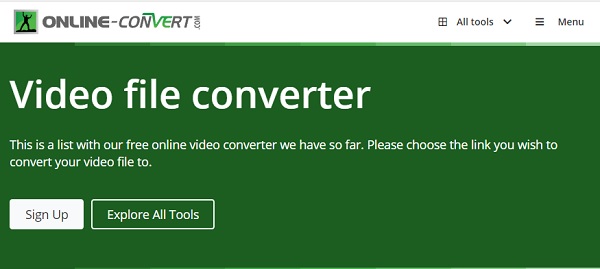
Koraci koje treba slijediti:
Korak 1.Za početak idite na web mjesto Online-Convert. Zatim odaberite opciju "Pretvori u MOV" u odjeljku "Video pretvarač".
Korak 2.Zatim, da biste dodali AVI datoteku u OnlineConvert, kliknite gumb "Odaberi datoteke". Konačno, da biste pretvorili AVI datoteku u MOV i preuzeli je, samo kliknite gumb "Pokreni pretvorbu".
3. Zamzar
Zamzar podržava više od 1200 formata datoteka. Štoviše, može upravljati konverzijama slika, video konverzijama, audio konverzijama i konverzijama dokumenata, između ostalog. Može pretvoriti AVI datoteke u MOV ili bilo koji drugi video format.
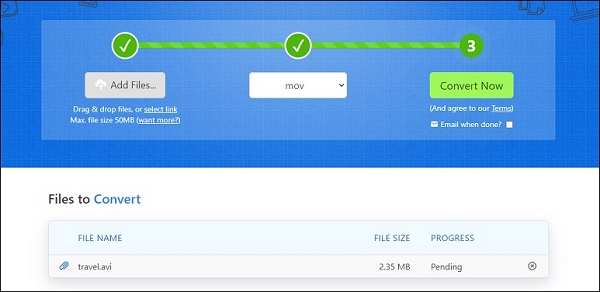
Koraci koje treba slijediti:
Korak 1.Posjetite Zamzarovo web mjesto. Zatim, za prijenos AVI datoteke kliknite gumb "Dodaj datoteke".
Korak 2.Zatim odaberite MOV s padajućeg izbornika Video Formats na popisu Pretvori u.
3. korakZatim, za početak pretvorbe, dodirnite gumb "Pretvori sada". Nakon toga idite na web mjesto i preuzmite pretvorenu MOV datoteku.
Često postavljana pitanja o pretvaranju AVI u MOV na Windows/Mac
-
1. Što je bolje između AVI i MOV?
U usporedbi s MOV-om, veličina datoteke AVI je velika, a kvaliteta loša. Štoviše, MOV podržava H.264 i druge MP4 kodeke, što ga čini kompatibilnijim sa bilo kojim uređajem.
-
2. Kako reproducirati AVI datoteke na mom iPhoneu?
Budući da Apple podržava samo nekoliko vrsta AVI datoteka koje se rijetko koriste i koje su ograničene na Mac i iPhone, morate ih pretvoriti u MOV ili druge formate datoteka koje podržava Apple da biste mogli reproducirati AVI datoteke na iPhoneu. A da bi se to dogodilo, preuzmite AnyRec Video Converter i slijedite gore navedene korak-po-korak postupke.
-
3. Je li moguće reproducirati MOV datoteke na Windows 10?
Uz Windows Media Player možete izravno otvoriti MOV datoteke tek nakon što instalirate potrebni video kodek. Ili možete koristiti MOV player, kao što je VLC Media Player za reprodukciju MOV datoteka u sustavu Windows.
Zaključak
Ukratko, gore napisano je 6 jednostavnih načina za neometano pretvaranje AVI u MOV na Windows i Mac. Međutim, ako želite svoju pretvorbu učiniti lakšom i bržom, preporučujemo da preuzmete AnyRec Video Converter na svom uređaju. Također ga možete koristiti za održavanje visoke kvalitete prilikom pretvaranja AVI u MOV datoteke. Ako još uvijek imate pitanja, molim vas
Sigurno preuzimanje
Sigurno preuzimanje
